Kasvojen lukituksen avaaminen OnePlus 7: ssä ja 7 Prossa
Android Vinkkejä Ja Vihjeitä / / August 05, 2021
OnePlus 7 ja 7 Pro olivat odotetuimmat älypuhelimet vuoden 2019 alkupuoliskolla. Niitä ympäröivät vuodot ja huhut ovat olleet uutisissa jo jonkin aikaa. Mutta sen julkistamisen jälkeen se on aiheuttanut paljon hypeä. OnePlus 7: ssä ja 7 Prossa on huppuominaisuudet hupun alla. OnePlus-puhelimet tunnetaan mielettömän nopeasta ja nopeasta kasvojensa lukituksen avaamisesta, eikä mikään ihme jopa pop-up-kameran kanssa, se tulee olemaan sama Oneplus 7: n ja 7 Pron kanssa. Tässä oppaassa tarkastelemme, miten kasvojen lukitus asetetaan OnePlus 7: ssä ja 7 Prossa.
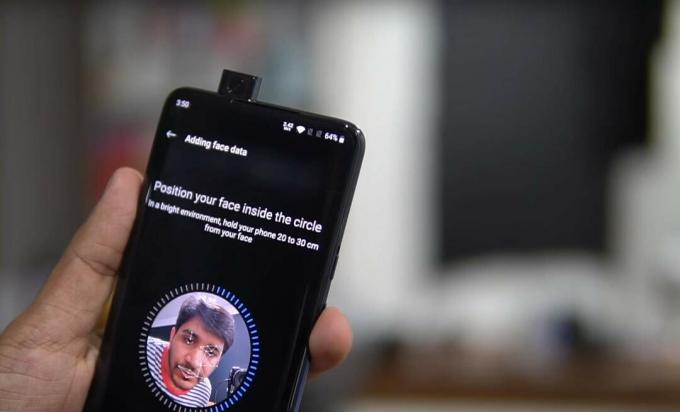
Sisällysluettelo
- 1 Nopea teknisten tietojen yleiskatsaus
- 2 Kasvojen lukituksen avaaminen OnePlus 7: ssä ja 7 Prossa
- 3 Kasvojen lukituksen avaamisen lisää ominaisuuksia
- 4 Johtopäätös
Nopea teknisten tietojen yleiskatsaus
OnePlus 7 ja 7 Pron mukana tulee Snapdragon 855 SoC, jossa on 6 Gt RAM / 128 Gt: n tallennusvaihtoehtoa ja 8 Gt: n RAM / 256 Gt: n tallennusvaihtoehtoa. Lisäksi saat uusimman Oxygen OS 9.5 -käyttöjärjestelmän uusimmalla ja räikeimmällä Android 9 Pie -käyttöjärjestelmällä. Puhelimesta on myös premium-versio, joka pakkaa 12 Gt RAM-muistia / 256 Gt tallennustilaa. Lisäksi sillä on kolminkertainen kameran asetus; 48MP + 8MP + 16MP takana ja 16 MP ampuja edessä.
Kasvojen lukituksen avaaminen OnePlus 7: ssä ja 7 Prossa
Katsotaanpa, miten kasvojentunnistus asetetaan uusimmille OnePlus 7 ja 7 Prolle;
- Pyyhkäise ilmoituspaneelia alaspäin näytön yläreunasta ja napauta Vaihde -kuvaketta asetukset valikossa.
- Vieritä alas kohtaan Henkilökohtainen ja napauta Suojaus ja Lukitse näyttö -välilehti.
- Alla Suojaus ja Lukitse näyttö -välilehti, löydät muita erilaisia tapoja, joilla voit avata tai suojata laitettasi. Siinä on näytön lukitus, kasvojen avaus ja löydät laitteeni vaihtoehdot. Napauta Kasvojen lukituksen avaaminen mahdollisuus asettaa ja käyttää puhelimen kasvojentunnistustekniikkaa.
- Kun olet Kasvojen lukituksen avaaminen -välilehdessä sinua pyydetään syöttämään PIN tai salasana. Syötä mikä tahansa niistä ottaaksesi käyttöön ja käyttääksesi Kasvojen lukituksen avaaminen ominaisuus. Lisäksi voit käyttää tätä PIN-koodia tai salasanaa aina, kun haluat tehdä muutoksia kasvojen lukituksen avaamiseen.
- Kun olet syöttänyt PIN tai salasana napauta Ok. Napauta sitten Lisää kasvotiedot ja napauta valitse Seuraava. Kaikki tämä vaihtoehto on Kasvojen hallinta -osiossa.
- Etukamera tulee esiin OnePlus 7 Prossa. Nyt sinun on rekisteröitävä kasvosi laitteeseen. Sijoita kamera 20-30 cm: n päähän kasvoistasi aloittaaksesi kuvaamisen. (Huomaa: OnePlus 7 ei sisällä ponnahdusikkunaa. Joten se käyttää kameran paikkaa näytön lovessa)
- Huomaa, että se tallentaa parhaiten hyvissä valaistusolosuhteissa.
- Nauhoita kasvosi, kunnes prosessi saavuttaa 100% laitteellasi. Tämän jälkeen näetKasvojen lukituksen määritys valmis ” ruudulla. Napauta lopuksi Vahvistaa prosessin loppuun saattamiseksi.
Kasvojen lukituksen avaamisen lisää ominaisuuksia
Yllä olevassa prosessissa käytettyä PIN-koodia tai salasanaa käytetään varmuuskopiona päästäksesi sisään, jos laite ei tunnista kasvojasi. On suositeltavaa muistaa PIN-koodi tai salasana, jotta pääset varmuuskopioimaan laitteesi.
Lisäksi on olemassa muita vaihtoehtoja, jotka liittyvät Kasvojen lukituksen avaaminen ominaisuus. Yksi ominaisuuksista on "Auto Avaa, kun näyttö on päällä ”. Kun otat tämän ominaisuuden käyttöön, laite skannaa kasvosi aina, kun näyttö kytketään päälle.
Mutta OnePlus 7 Pron ponnahdusikkunan vuoksi sinun ei pitäisi valita tätä ominaisuutta. Se ponnahtaa kameraan, vaikka käynnistät vahingossa näytön taskussa, käsilaukussa jne.
Johtopäätös
Kasvojentunnistustekniikka on suunniteltu siten, että järjestelmä pystyy tunnistamaan henkilön kasvot oikein. On paljon älypuhelimia, jotka ovat erittäin hyviä siinä, ja OnePlus on niiden joukossa. Edellisissä OnePlus-puhelimissa, kuten 6, 6T, jne., Kasvojentunnistus oli nopeaa ja nopeaa, ja sen odotettiin olevan sama 7 ja 7 Prolle. Yksi asia on kuitenkin huomata, että tämä kasvojentunnistustekniikka ei ole kovin turvallinen verrattuna Samsung-puhelimen iPhone- tai Retina-skannaukseen.
Apple Face ID käyttää 3D-syvyysjärjestelmää ja huippuluokan antureita ja moduuleja. Näillä moduuleilla se tunnistaa syvyyden, lehdot ja erottaa oikean henkilön tai valokuvan / videon. Tällaista monimutkaista tekniikkaa ei käytetä OnePlus 7: n ja 7 Pron Face Unlock -tekniikalla.
Lisäksi mikään muu laite, joka luottaa etukameraansa Face Unlockiin, ei myöskään käytä Apple-antureita. Joten niille, jotka haluavat ylimääräistä ja hyvää turvallisuutta laitteelleen, on suositeltavaa käyttää sormenjälkitunnistinta, kuviolukkoa, PIN-koodia tai salasanasuojausta.
Six Sigma ja Googlen sertifioima digitaalinen markkinoija, joka työskenteli analyytikkona Top MNC: ssä. Teknologia- ja autoharrastaja, joka haluaa kirjoittaa, soittaa kitaraa, matkustaa, ajaa pyörällä ja rentoutua. Yrittäjä ja Blogger.



